2024年2月14日、マイクロソフトが2月の月例セキュリティ更新プログラム/ Windows Update の配信を開始しました。
このうちWindows 11 バージョン23H2/22H2には「KB5034765」が配信されていますが、「KB5034765」が0x800f0922、0x800f0982、および 0x80070002エラーが発生してインストールに失敗したり、システムの再起動時にファイル エクスプローラーがクラッシュし、それが原因でタスクバーが消えてしまうなど、複数の不具合報告があることをWindowsLatestが報じています。
なお、インストールに失敗する不具合は「$WinREAgent」フォルダをクリアにするか削除することで正常にインストール出来たとの報告があります。
また、システムの再起動時にファイル エクスプローラーがクラッシュしたりタスクバーが消える原因は「Xbox 360 コントローラー」などのコントローラーアクセサリにあると言われています。対処方法があるので試してみましょう。
Windows 11 KB5034765:インストールに失敗する場合の対処方法
Windows 11 KB5034765のインストール中に「Windows Update」が停止し、数回試行された後、更新されずにロールバックされてデスクトップに戻る不具合が報告されています。この際には0x800f0922、0x800f0982、および 0x80070002エラーが発生するとの事。
もしもこのような不具合に遭遇した場合、「$WinREAgent」という名前の隠しフォルダーを削除することで、KB5034765を正常にインストールできるようです。以下のうちから使いやすい方法を試してみてください。
方法①:管理者としてディスク クリーンアップを実行し、システム ドライブを選択して、[一時ファイル] およびその他の関連オプションのボックスをオンにします。最後に、「OK」をクリックして、Windows Update ファイルを含むシステム ファイルを削除します。これにより「$WinREAgent」内の不要なファイルが削除されます。
方法②:エクスプローラーを開き、システムドライブを開きます。ただし、フォルダー設定で隠しファイルの表示がオンになっていることを確認してください。([表示] > [表示] > [隠しファイル] を選択)「$WinREAgent」を見つけたらシステムから削除します。
方法③:管理者としてコマンド プロンプトを開き、次のコマンドを実行します。
Windows 11 KB5034765:PC再起動時にエクスプローラーがクラッシュする場合の対処方法
一部のPC所有者は、システムの再起動またはシャットダウン時にファイルエクスプローラーがクラッシュする別の問題にも遭遇しています。
この問題は、2024年1月にWindows 11向けに配信されたオプション更新プログラムで確認されており、今回のセキュリティパッチに紛れ込んだようです。
なお、この不具合の影響を受けるユーザーに共通する要因としては、「Windows用 Xbox 360 コントローラー」などのコントローラーアクセサリがPCに接続されている場合に発生することが挙げられます。
ちなみに、Microsoftは「KB5034765」のリリースノートにおいて、「この更新プログラムは、explorer.exe に影響する問題に対処します。コントローラアクセサリが接続されているPCを再起動またはシャットダウンすると反応しなくなる可能性があります。」と、修正した旨が記載されていますが、以前として不具合が続いているようです。
ただし、一部で「KB5034765」を一旦アンインストールして再度インストールし直すと、不具合が治ったとの報告もあるので、とりあえずPC再起動時にエクスプローラーがクラッシュする場合は、「KB5034765」の再インストールをまずはお試しください。
Windows 11 KB5034765で、PC再起動時にエクスプローラーがクラッシュする場合の対処方法は以下の通り。
- 「KB5034765」を一旦アンインストールして再度インストールし直す。
- コントローラーをPCのシャットダウンや再起動時に取り外しておく。
- 「KB5034765」およびオプションパッチ「KB5034204」をアンインストール
※「KB5034765」はゼロデイ脆弱性の修正も含まれたセキュリティパッチの為、原則アンインストールは非推奨です。
参考サイト:WindowsLatest

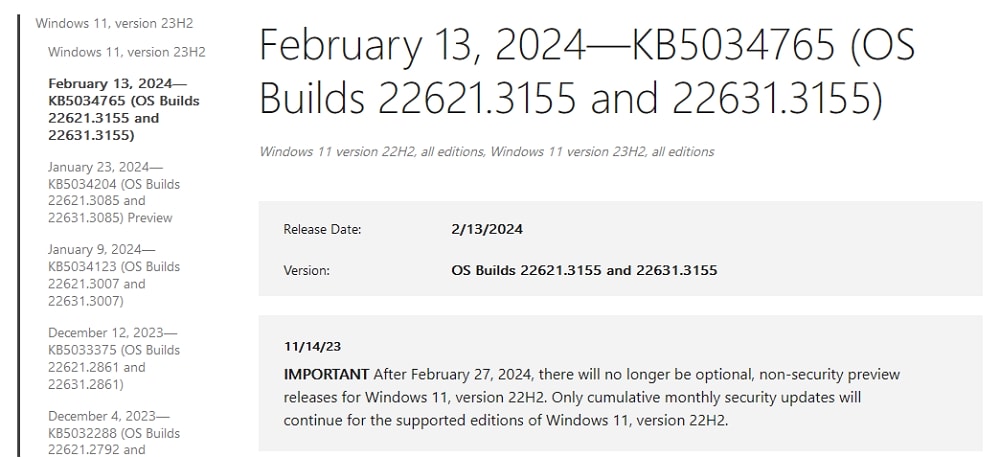





コメント